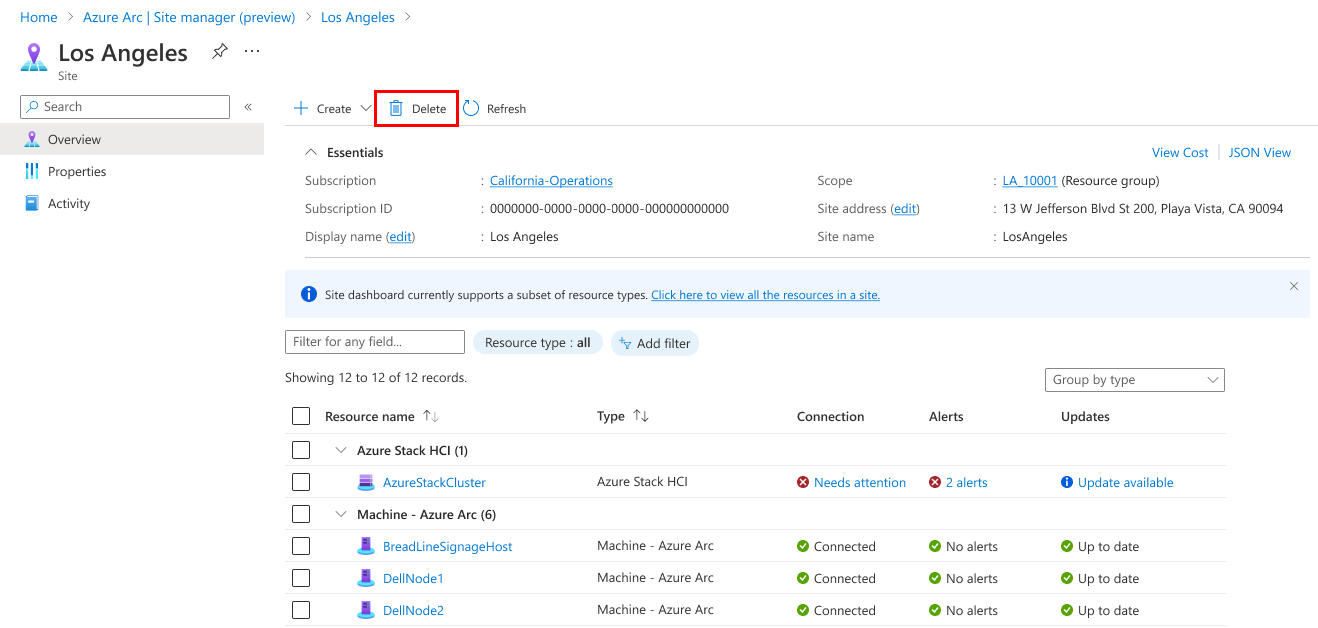Websites erstellen und verwalten
Dieser Artikel führt Sie durch das Erstellen, Ändern und Löschen einer Site mithilfe von Azure Arc-Website-Manager (Vorschau).
Voraussetzungen
- Ein Azure-Abonnement. Falls Sie kein Dienstabonnement besitzen, können Sie ein kostenloses Testkonto in Azure erstellen.
- Zugriff auf das Azure-Portal
- Internetkonnektivität
- Eine Ressourcengruppe oder ein Abonnement in Azure mit mindestens einer Ressource für eine Site. Weitere Informationen finden Sie unter Unterstützte Ressourcentypen.
Öffnen des Azure Arc-Website-Managers
Suchen Sie im Azure-Portal nach Azure Arc, und wählen Sie diese Option aus. Wählen Sie im Azure Arc-Navigationsmenü die Option Website-Manager (Vorschau) aus.
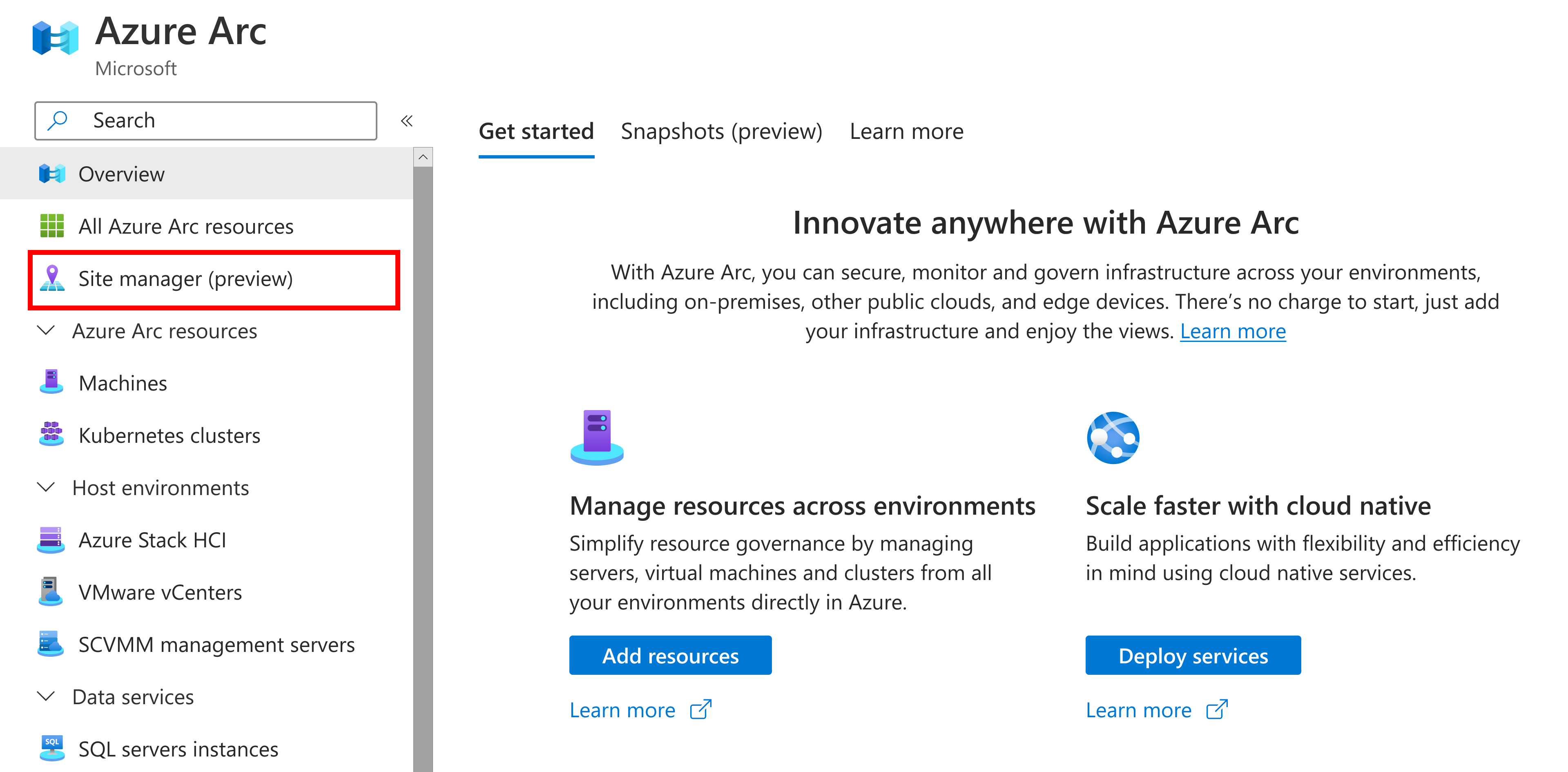
Alternativ können Sie auch direkt im Azure-Portal mithilfe von Begriffen wie Site, Arc-Site, Website-Manager usw. nach Azure Arc-Website-Manager suchen.
Erstellen einer Site
Erstellen Sie eine Site, um geografisch verwandte Ressourcen zu verwalten.
Wählen Sie auf der Hauptseite Website-Manager in Azure Arcdie blaue Schaltfläche Site erstellen aus.
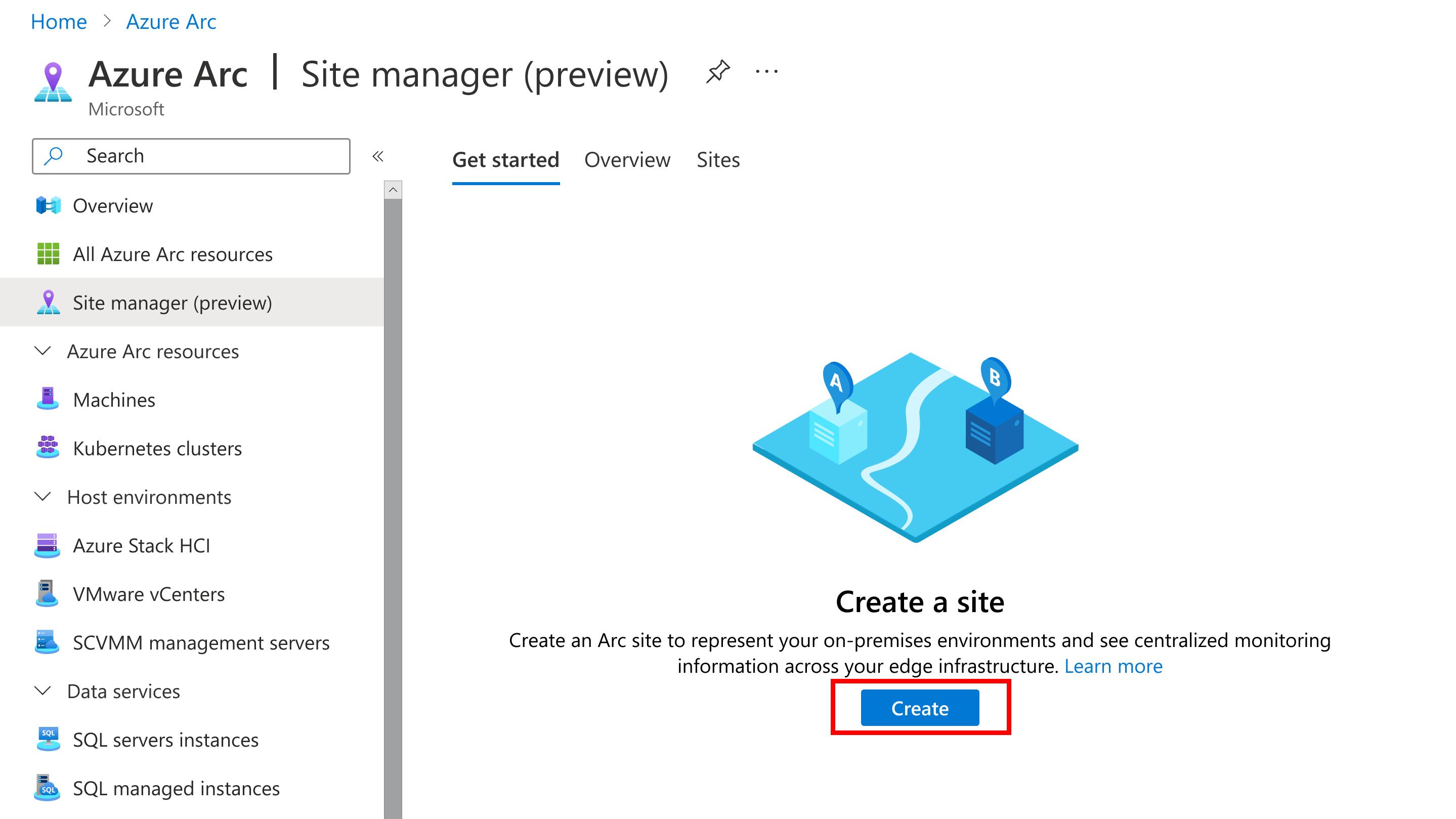
Geben Sie die folgenden Informationen zu Ihrer Site an:
Parameter Beschreibung Sitename Benutzerdefinierter Name für die Site. Anzeigename Benutzerdefinierter Anzeigename für die Site. Sitebereich Entweder Abonnement oder Ressourcengruppe. Der Bereich kann nur zum Zeitpunkt der Erstellung einer Site definiert und später nicht geändert werden. Alle Ressourcen im Bereich können über den Website-Manager angezeigt und verwaltet werden. Abonnement Abonnement, unter dem die Site erstellt werden soll. Ressourcengruppe Die Ressourcengruppe für die Site, wenn der Bereich auf Ressourcengruppe festgelegt wurde. Adresse Physische Adresse für eine Site. Nachdem diese Details angegeben wurden, wählen Sie Überprüfen und erstellen aus.
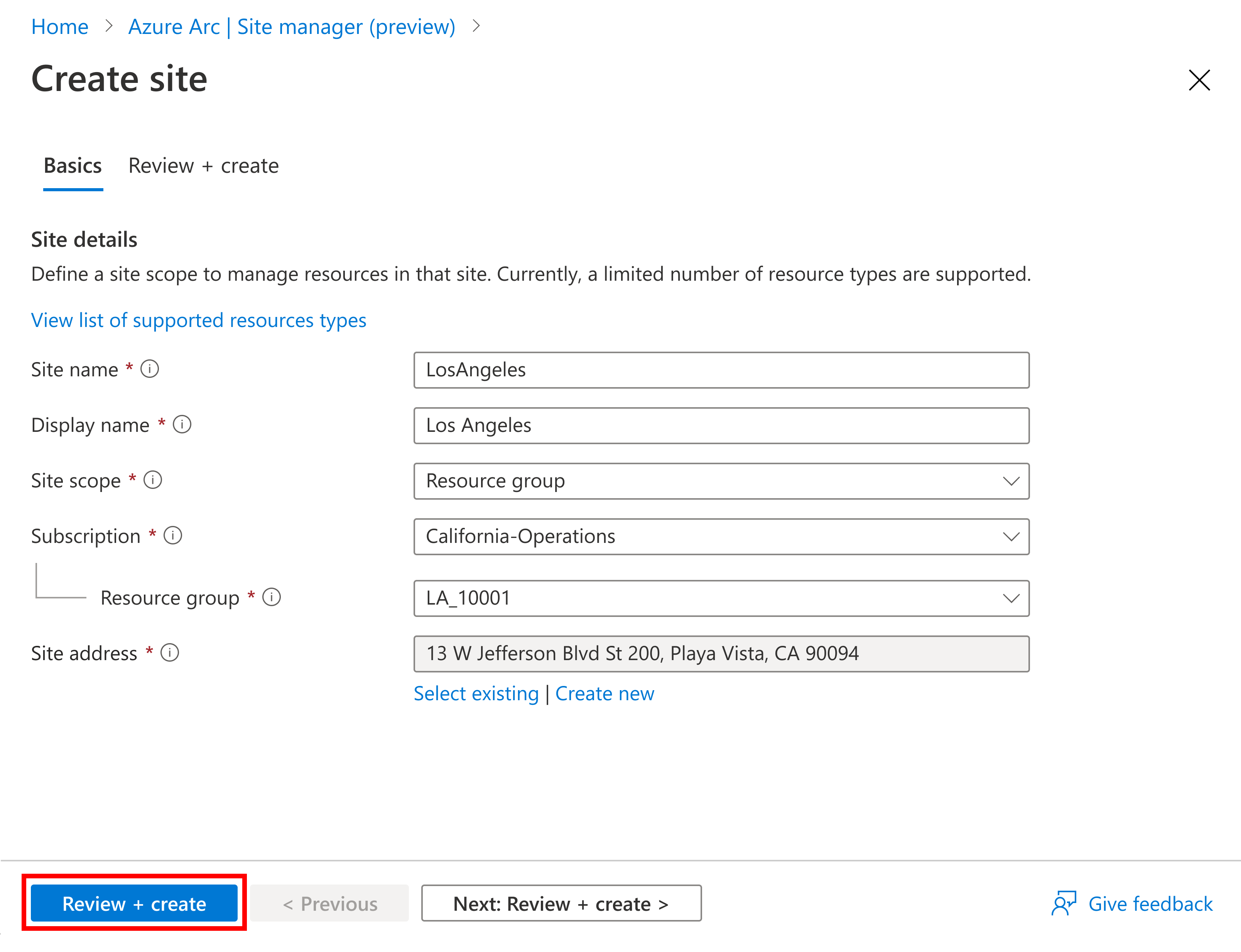
Überprüfen und bestätigen Sie auf der Zusammenfassungsseite die Sitedetails, und wählen Sie dann Erstellen aus, um Ihre Site zu erstellen.
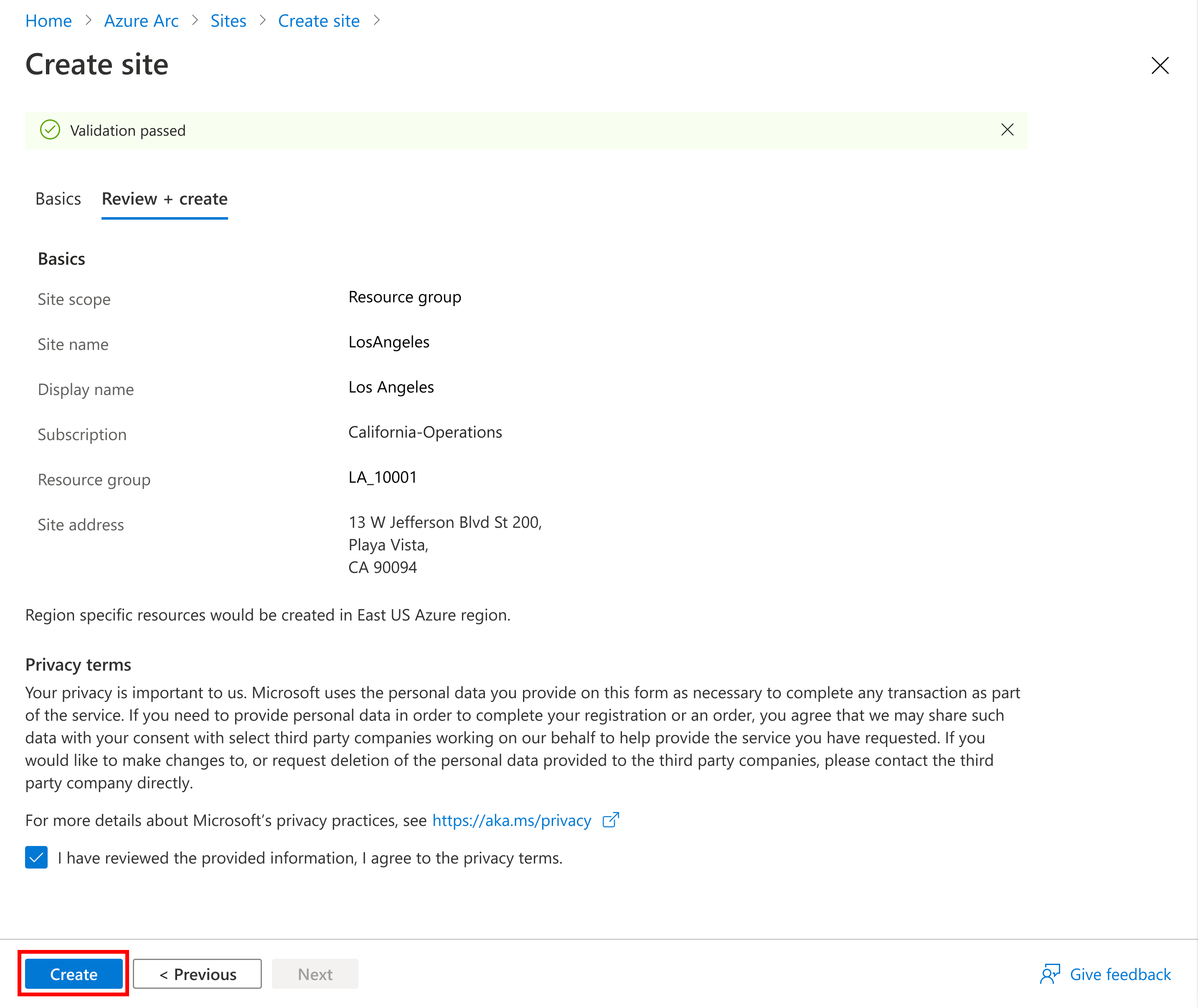
Wenn eine Site aus einer Ressourcengruppe oder einem Abonnement erstellt wird, die bzw. das Ressourcen enthält, die von der Site unterstützt werden, sind diese Ressourcen automatisch innerhalb der erstellten Site sichtbar.
Anzeigen und Bearbeiten einer Site
Nachdem Sie eine Site erstellt haben, können Sie über den Website-Manager auf sie und die verwalteten Ressourcen zugreifen.
Wählen Sie auf der Hauptseite von Website-Manager in Azure Arc Sites aus, um alle vorhandenen Sites anzuzeigen.
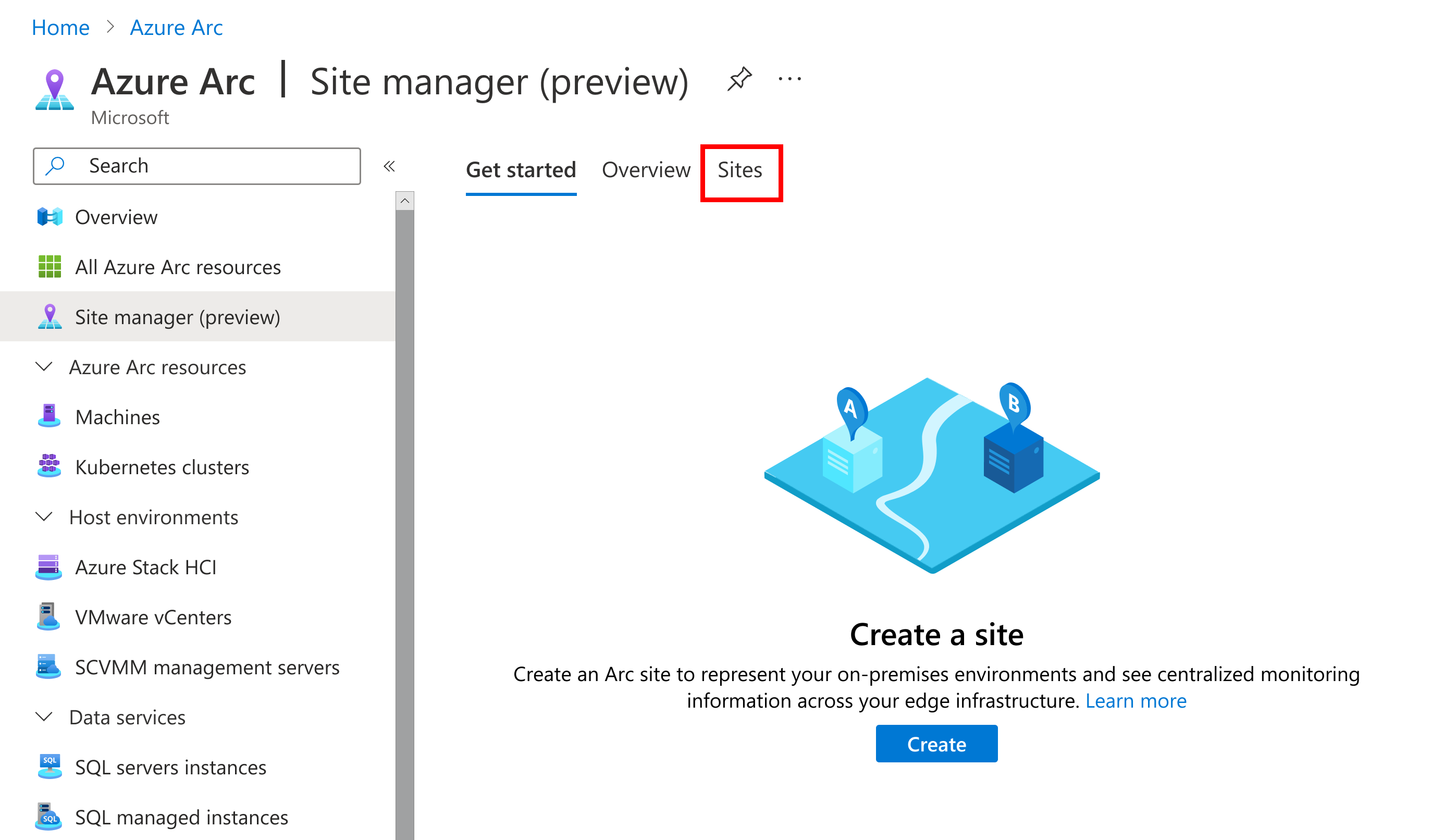
Auf der Seite Sites können Sie alle vorhandenen Sites anzeigen. Wählen Sie den Namen der Site aus, die Sie löschen möchten.
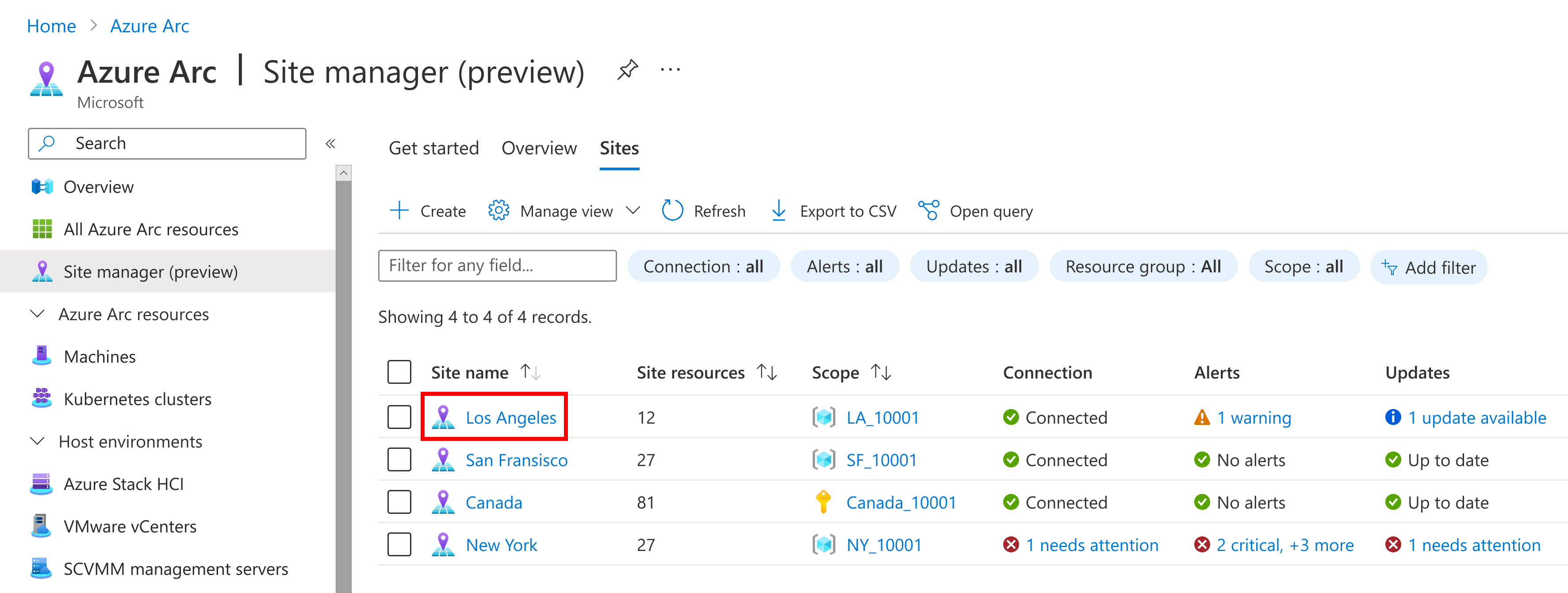
Auf der Ressourcenseite einer bestimmten Site können Sie folgende Aktionen ausführen:
- Ressourcen anzeigen
- Ändern von Ressourcen (Änderungen wirken sich auch auf die Ressourcen an anderer Stelle aus.)
- Anzeigen des Verbindungsstatus
- Anzeigen des Updatestatus
- Anzeigen von Warnungen
- Hinzufügen neuer Ressourcen
Derzeit können nur einige Aspekte einer Site geändert werden. Dies sind:
| Siteattribut | Änderungen, die vorgenommen werden können |
|---|---|
| Anzeigename | Ändern des Anzeigenamens einer Site in einen neuen eindeutigen Namen |
| Adresse | Ändern der Adresse einer Site in eine vorhandene oder neue Adresse |
Eine Site löschen
Das Löschen einer Site wirkt sich nicht auf die Ressourcen, die Ressourcengruppe oder das Abonnement im Bereich aus. Nach dem Löschen einer Site sind die Ressourcen dieser Site weiterhin vorhanden, können aber nicht über den Website-Manager angezeigt oder verwaltet werden. Sie können eine neue Site für die Ressourcengruppe oder das Abonnement erstellen, nachdem die ursprüngliche Site gelöscht wurde.
Wählen Sie auf der Hauptseite von Website-Manager in Azure Arc Sites aus, um alle vorhandenen Sites anzuzeigen.
Auf der Seite Sites können Sie alle vorhandenen Sites anzeigen. Wählen Sie den Namen der Site aus, die Sie löschen möchten.
Wählen Sie auf der Seite mit den Ressourcen der Site Löschen aus.